Cara Install Linux Distro Apapun dari Ponsel Android
Apakah anda memiliki USB drive? Jawaban anda mungkin saja tidak. Tetapi jika ditanyakan apakah anda memiliki smartphone? Saya yakin secepat kilat anda akan mengatakan iya. Dan itulah tujuan artikel kali ini yang ingin memanfaatkan smartphone Android anda untuk menginstal Linux Distro di PC anda.
Anda mungkin sudah membaca artikel saya sebelumnya tentang cara menginstal Windows 10 dari ponsel Android anda. Di artikel tersebut anda akan menggunakan bantuan dari aplikasi DriveDroid agar anda dapat booting darinya dan kemudian melanjutkan dengan menginstall Windows 10. Hal yang sama akan kita lakukan untuk menginstall Linux Distro, dan itu membutuhkan bantuan dari DriveDroid.
DriveDroid adalah aplikasi Android yang memungkinkan anda untuk booting ke sejumlah Linux distribution di komputer anda dari file ISO/IMG yang tersimpan di perangkat anda.
Ini memungkinkan anda untuk membuat rescue disk darurat di smartphone anda atau mencoba Linux distribution yang berbeda daripada menggunakan banyak USB drive atau CD yang berbeda.
Instalasi
DriveDroid memiliki versi gratis dan berbayar yang dapat diinstal dari Google Play Store. Versi berbayar bebas iklan dan memungkinkan pengubahan ukuran image file, tetapi sebaliknya di versi gratis fungsi utamanya tetap sama namun iklan akan selalu menemani anda.
Anda dapat mencari DriveDroid di Google Play atau cukup ikuti link yang saya sertakan ini.
Konfigurasi Awal
Sebelum anda melanjutkan, pastikan perangkat anda di-root atau metode ini tidak akan berfungsi. Pastikan juga anda memiliki banyak ruang untuk Linux distribution yang ingin anda download.
Perlu diingat bahwa tidak semua file .ISO mendukung booting melalui metode ini, tetapi sebagian besar distribution populer tercakup.
Setelah anda menginstal aplikasi DriveDroid, itu akan mencoba memandu anda melalui proses konfigurasi.
Ini kemudian akan memeriksa apakah perangkat anda ada termasuk dalam daftar hitam perangkat yang dikenal yang tidak berfungsi dengan baik dengan aplikasi ini. Kemudian anda perlu memberikan akses root aplikasi.
Pada tahap ini anda perlu mencolokkan perangkat anda ke komputer menggunakan kabel USB. Anda akan diminta untuk memilih system USB yang digunakan oleh perangkat anda untuk menangani USB. Sebagian besar perangkat akan bekerja dengan yang pertama tersedia.
Selanjutnya, anda harus membuka file explorer anda untuk mengonfirmasi apakah perangkat anda dikenali sebagai USB drive atau CD drive. Dalam kasus saya, ini ditampilkan sebagai USB drive.
Jika PC anda tidak mengenali perangkat anda, coba buka halaman sebelumnya dan coba system USB lain atau coba sambungkan ke PC lain.
Cara Mengatur Live Bootable USB
Dengan perangkat anda terhubung ke PC, buka DriveDroid dan pilih Linux distribution yang ingin anda jalankan. Sebagian besar distro populer seperti Ubuntu, Arch Linux, Linux Mint, Elementary OS dan Fedora didukung dengan baik.
Jika anda sudah memiliki file .iso/image yang didownload, anda dapat memindahkannya ke perangkat Android anda dan memilih Add image from file sebagai gantinya.
Selanjutnya, anda harus menghosting file .iso/image sebagai bootable USB. Cukup ketuk nama distro dan pilih opsi yang disorot di kotak pop-up.
Setelah ini selesai, anda akan melihat pemberitahuan di perangkat anda yang mengonfirmasi bahwa file image berhasil dihosting. Perangkat Android anda sekarang akan diperlakukan sebagai USB drive biasa dan harus mengikuti protokol normal.
Anda sekarang dapat mem-boot ulang komputer anda ke pengaturan BIOS anda dan kemudian boot ke file image yang dihosting dari USB drive.
Itu dia! Cepat dan mudah, bukan? Anda sekarang dapat membawa semua Linux distribution favorit anda kemana-mana di satu perangkat dan mem-boot ke dalamnya kapan saja. Jika anda membuat file image USB yang disesuaikan, anda juga dapat menyimpannya di perangkat Android anda dan boot ke dalamnya menggunakan DriveDroid.
Jika anda menginginkan cara lainnya, maka anda dapat membaca tutorial saya lainnya tentang cara install Linux di Windows 10 dengan Windows Subsystem for Linux atau cara membuat USB Linux Distro dengan LiLi.
Sudahkah anda menggunakan DriveDroid? Jangan lupa untuk membagikan pemikiran dan pengalaman anda di kolom komentar di bawah ini. Terimakasih dan GBU. BERSATU LAWAN COVID-19!!





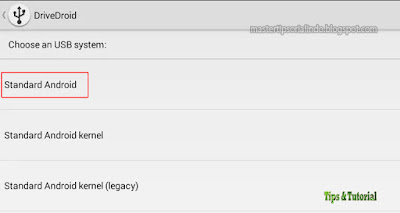






Post a Comment for "Cara Install Linux Distro Apapun dari Ponsel Android"